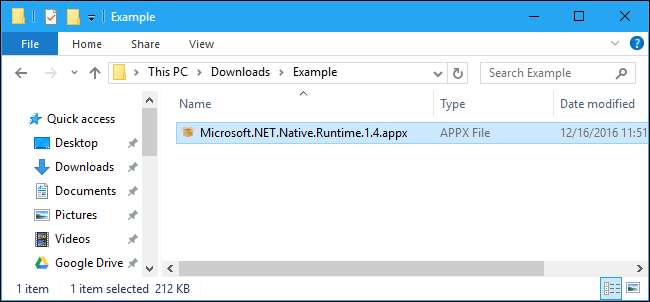
Microsoftの新しいユニバーサルWindowsプラットフォームアプリケーションは、.Appxまたは.AppxBundleファイル形式を使用します。通常はWindowsストアからインストールされますが、Windows 10 Appxパッケージをサイドロードできます どこからでも。
他のソフトウェアと同様に、信頼できるソースからのみ.Appxまたは.AppxBundleパッケージをインストールする必要があります。
.Appxまたは.AppxBundleとは何ですか?
新しいWindows10「ユニバーサルアプリ」または「ユニバーサルWindowsプラットフォーム」アプリは、.Appxファイルまたは.AppxBundleファイルで配布されます。これらは、アプリの名前、説明、権限、およびアプリケーションのバイナリを含むアプリケーションパッケージです。 Windowsはこれらのパッケージを標準的な方法でインストールおよびアンインストールできるため、開発者は独自のインストーラーを作成する必要はありません。 Windowsはすべてを一貫した方法で処理できるため、レジストリエントリが残っていない状態でアプリケーションをクリーンにアンインストールできます。
開発者が.Appxプログラムを作成する場合、通常は直接ダウンロードしてインストールすることはありません。代わりに、Windowsストアにアクセスし、インストールするプログラムを検索して、ストアからダウンロードします。 Windowsストアのすべてのソフトウェアは、バックグラウンドで.Appxまたは.AppxBundle形式になっています。
場合によっては、ストアの外部から.Appxまたは.AppxBundleパッケージをインストールする必要があります。たとえば、職場で必要なアプリケーションが.Appx形式で提供されている場合や、ストアにアップロードする前に独自のソフトウェアをテストする必要がある開発者である場合があります。
最初:サイドローディングを有効にする
Windows 10デバイスでサイドローディングが有効になっている場合にのみ、.Appxまたは.AppxBundleソフトウェアをインストールできます。サイドローディングはデフォルトで有効になっています 11月の更新 、ただし、一部のデバイスでは、会社のポリシーによりサイドローディングが無効になっている場合があります。
サイドローディングが有効になっているかどうかを確認するには、[設定]> [更新とセキュリティ]> [開発者向け]に移動します。ここでの設定が「アプリのサイドロード」または「開発者モード」に設定されていることを確認します。 「Windowsストアアプリ」に設定されている場合、Windowsストアの外部から.Appxまたは.AppxBundleソフトウェアをインストールすることはできません。

このオプションが「Windowsストアアプリ」に設定されていて、サイドローディングを有効にすると、Windowsは、インストールしたアプリがデバイスとデータを公開したり、PCに損害を与えたりする可能性があることを警告します。通常のWindowsソフトウェアをインストールするのと同じです。信頼できるソースからのみソフトウェアをインストールする必要があります。
グラフィカルインストーラーを使用して.Appxパッケージをインストールする方法
オン Windows10のアニバーサリーアップデート 、Microsoftは、.Appxまたは.AppxBundleアプリケーションをグラフィカルにインストールできる新しい「アプリインストーラー」ツールを追加しました。それらをインストールするには、.Appxまたは.AppxBundleパッケージをダブルクリックするだけです。
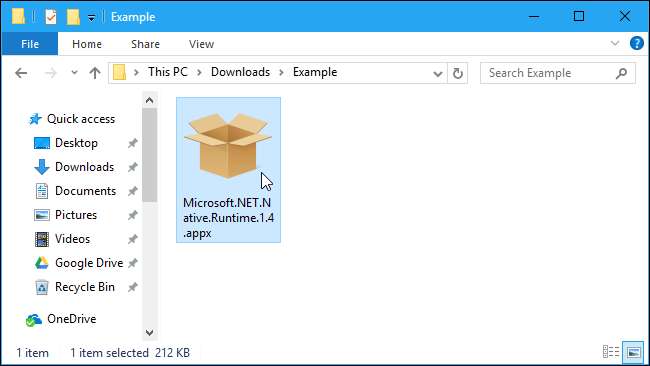
名前、発行元、バージョン番号、開発者から提供されたアイコンなど、.Appxパッケージに関する情報が表示されます。パッケージをインストールするには、「インストール」ボタンをクリックします。
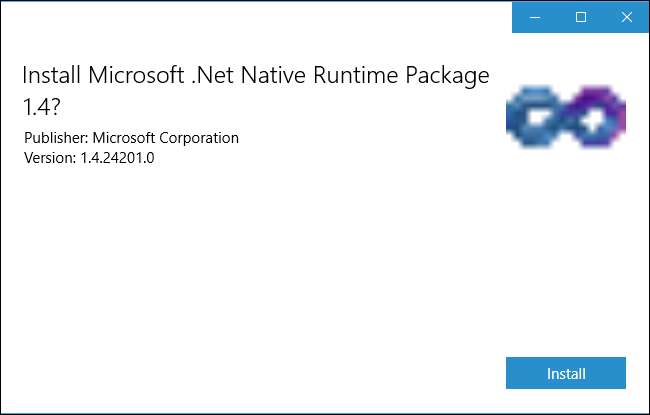
PowerShellを使用して.Appxパッケージをインストールする方法
Windows 10には、.Appxパッケージのインストールに使用できるPowerShellコマンドレットも含まれています。コマンドレットは、.Appxパッケージが必要とする他のパッケージを含む依存関係パスをWindowsにポイントする機能など、アプリインストーラーツールよりも多くの機能を提供します。
PowerShellを使用してAppxパッケージをインストールするには、最初にPowerShellウィンドウを開きます。スタートメニューで「PowerShell」を検索し、PowerShellショートカットを起動して開くことができます。 .Appxソフトウェアは現在のユーザーアカウントにインストールされるだけなので、管理者として起動する必要はありません。
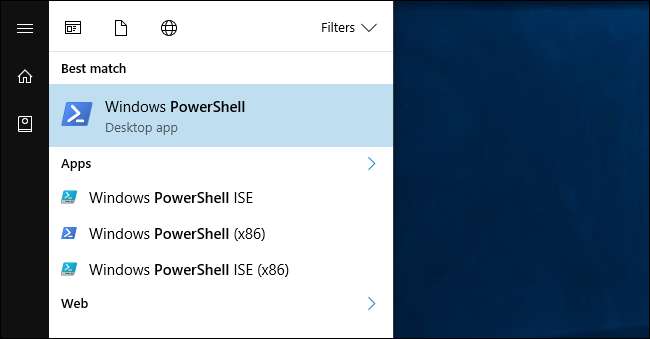
Appxパッケージをインストールするには、次のコマンドレットを実行して、システム上の.Appxファイルへのパスを指定します。
Add-AppxPackage -Path "C:\ Path \ to \ File.Appx"
より高度な使用オプションについては、Microsoftの Add-AppxPackageドキュメント 。

PowerShellを使用してパッケージ化されていないアプリをインストールする方法
関連: WindowsデスクトップアプリをユニバーサルWindowsアプリに変換する方法
独自のソフトウェアを開発している場合、上記のコマンドレットは理想的ではありません。適切に署名されたアプリケーションのみがインストールされますが、開発中にアプリケーションに署名する必要はありません。
そのため、Appxソフトウェアをインストールする別の方法があります。これは、「パッケージ化されていない」形式のままのアプリでのみ機能します。ザ・ デスクトップアプリコンバーター また、以下のコマンドを使用してインストールできるパッケージ化されていないアプリと、最終的な.Appxアプリケーションパッケージの両方を作成します。
これを行うには、管理者としてPowerShellウィンドウを開く必要があります。その後、次のコマンドを実行し、Windowsがパッケージ化されていないアプリのディレクトリにある「AppxManifest.xml」ファイルを指すようにします。
Add-AppxPackage -Path C:\ Path \ to \ AppxManifest.xml -Register
アプリケーションは開発者モードでシステムに登録され、効果的にインストールされます。

AppXパッケージをアンインストールするには、[スタート]メニューでアプリケーションを右クリックし、[アンインストール]を選択します。また、使用することができます Remove-AppxPackageコマンドレット PowerShellで。







